iPhone 17 Proに機種変更し、データ移行も無事に完了!新しいiPhoneを使い始めるのを楽しみにしていたのですが、ある困った問題に直面しました。
なんと、Webサイトやアプリのパスワードが同期されていないのです。
このままでは、新しいiPhoneでサービスにログインするたびに、パスワードを一つひとつ手入力しなければなりません。
今回は、私が実際に試して解決した方法を、同じ問題で困っている方に向けてご紹介します。
iPhone 17 Proにパスワードが同期されない
iPhone 17 Proに機種変更し、ワクワクしながら使い始めたのですが、特定のアプリやWebサイトを開くとパスワードが自動入力されません。
これは明らかにiCloudのパスワードキーチェーンが正しく同期されていないことが原因でした。
iCloudのパスワードキーチェーンがオンにできない
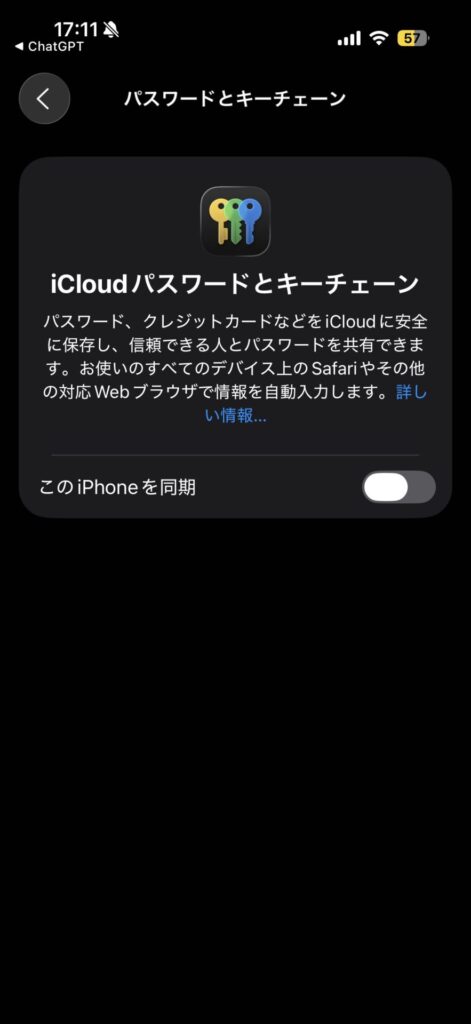
Screenshot
「設定」から「パスワードとキーチェーン」を確認したところ、同期の設定がオフになっていました。
これをオンにしようとしても、グレーアウトしてタップできない状態です。
iOSアップデートしてもダメだった
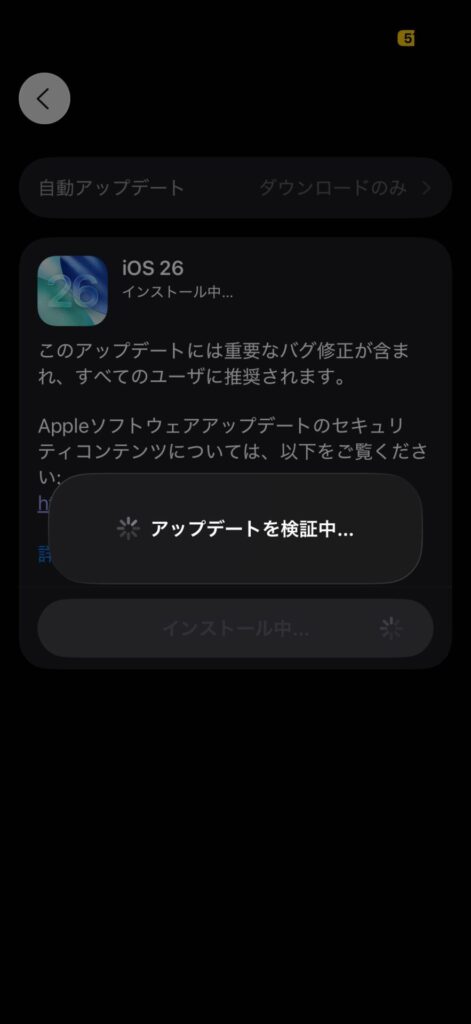
Screenshot
もしかしたらOSの不具合かもしれないと思い、最新のiOSにアップデートしてみました。しかし、残念ながら状況は変わりませんでした。
同期の設定は依然としてオフのままで、手動でオンにすることができません。
iCloudがサインアウトできない
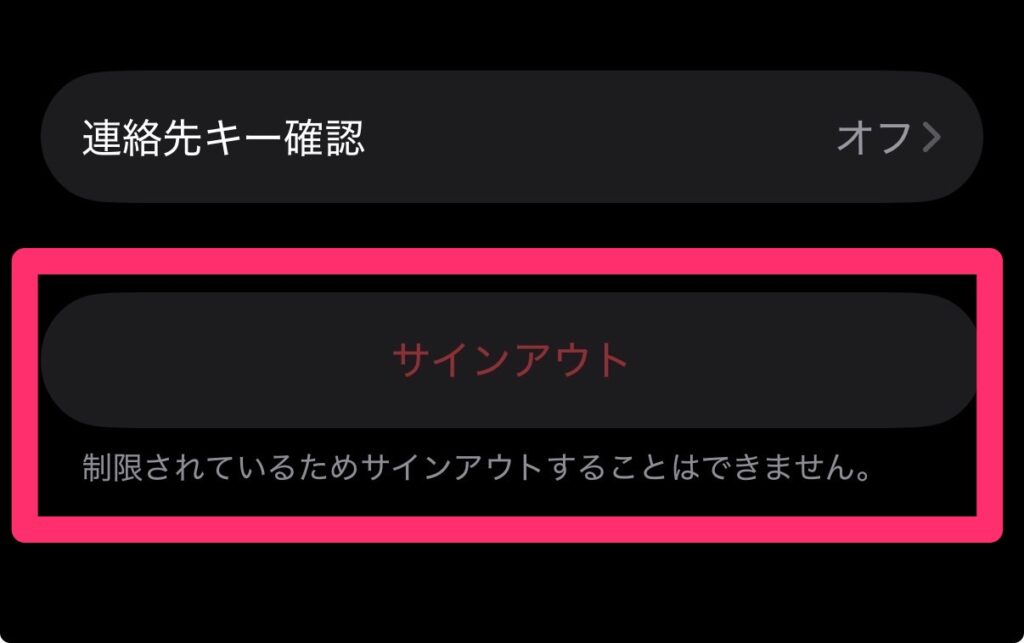
Screenshot
次に試したのは、iCloudからのサインアウトです。
一度サインアウトして、再度サインインすることで同期がリセットされると考えました。
しかし、「設定」の一番下にある「サインアウト」ボタンもグレーアウトしており、タップできませんでした。
これは「スクリーンタイム」で制限がかけられているためでした。
スクリーンタイムパスコードをオフにする
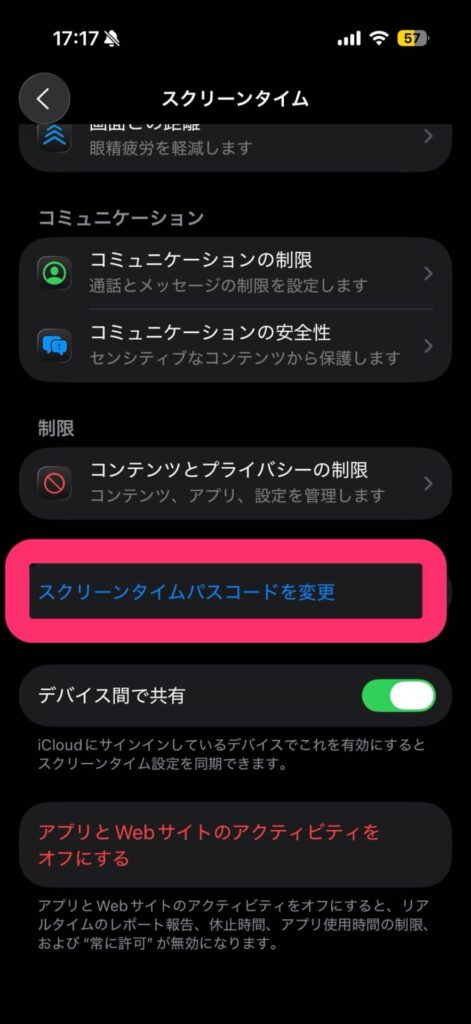
Screenshot
この問題の原因は、スクリーンタイムの制限でした。
スクリーンタイムが設定されている場合、iCloudからのサインアウトが制限されることがあります。
-
「設定」アプリを開きます。
-
「スクリーンタイム」をタップします。
-
「スクリーンタイムパスコードを変更」を選択し、パスコードをオフにします。
iCloudがサインアウト可能に!
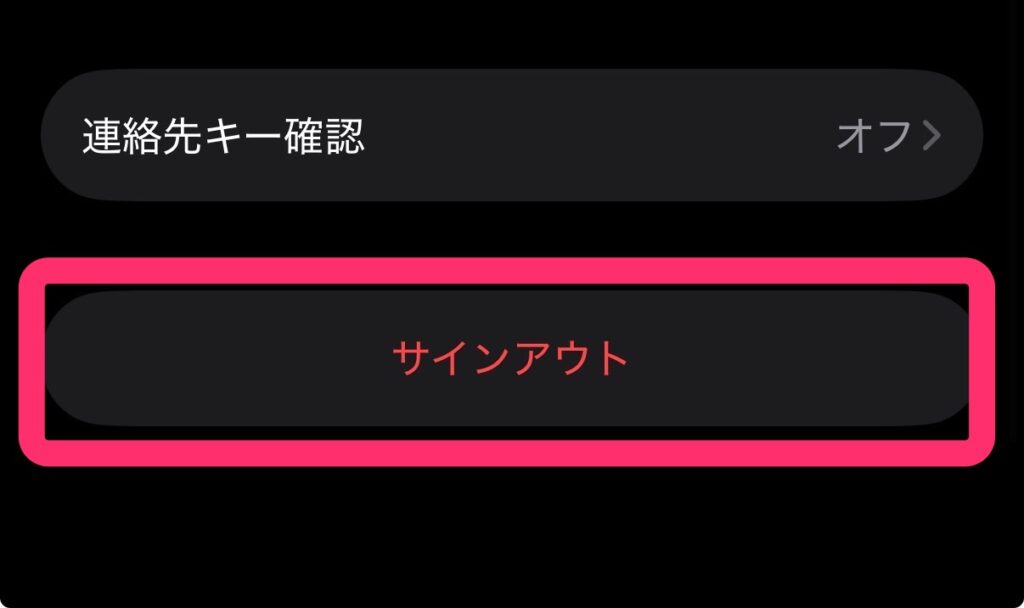
Screenshot
スクリーンタイムのパスコードをオフにした後、再びiCloudの設定画面に戻ると、グレーアウトしていた「サインアウト」ボタンが有効になっていました。
無事にサインアウトし、その後Apple IDとパスワードを入力して再度サインインしました。
iCloudのパスワードキーチェーンがオンにできた!
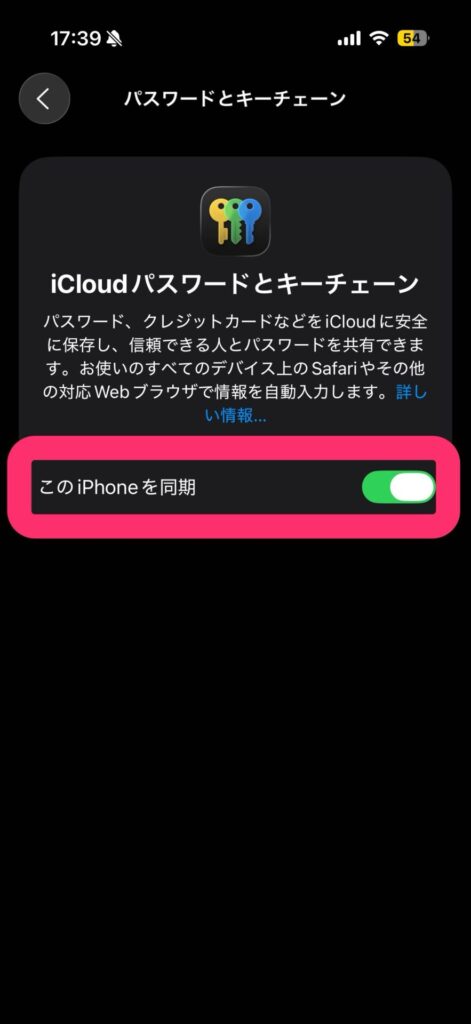
Screenshot
iCloudに再度サインインすると、以前はオフのままだった「パスワードとキーチェーン」の設定がオンにできるようになりました。
iPhone 17 Proにパスワードが同期された!
iCloudのパスワードキーチェーンがオンになったことを確認し、いくつかのアプリやWebサイトを開いてみたところ、見事にパスワードが自動入力されるようになりました!
これで一安心です。
まとめ
新しいiPhoneにパスワードが同期されない場合、まずはスクリーンタイムの設定を確認してみましょう。
スクリーンタイムの制限がiCloudからのサインアウトを妨げている可能性があります。
この問題は、以下の手順で解決できます。
-
「設定」から「スクリーンタイム」へ。
-
「スクリーンタイムパスコードを変更」からパスコードをオフにする。
-
「設定」に戻り、iCloudから一度サインアウトし、再度サインインする。
もし同様の問題でお困りの場合は、ぜひこの方法を試してみてください。
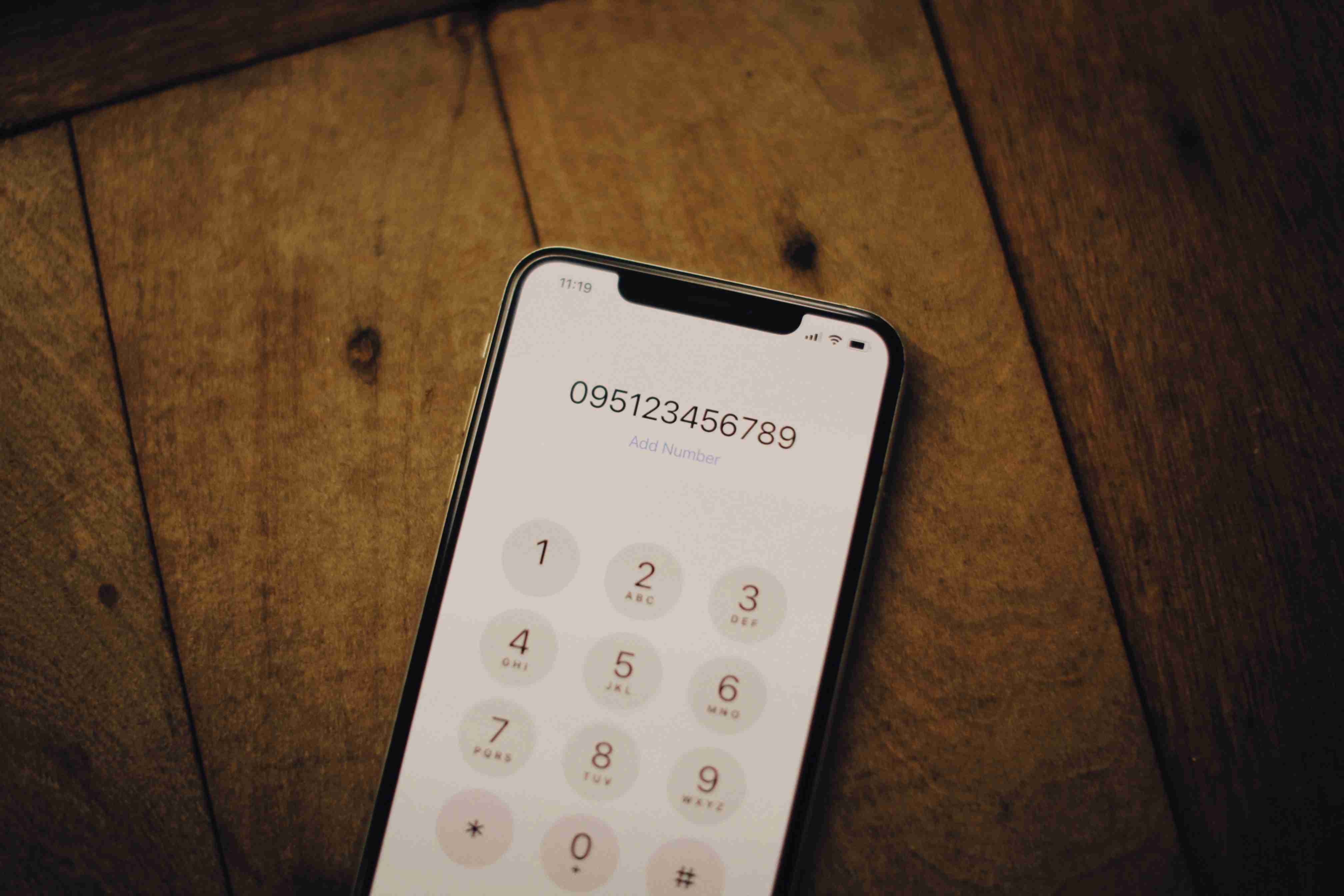
コメント